本次操作由于本台计算机的限制而被取消怎么解决
更新时间:2023-12-31 09:37:00作者:mei
电脑启动软件时提示“本次操作由于本台计算机的限制而被取消。请与您的系统管理员联系”,导致软件使用不了,这种情况怎么解决?下面和大家讲解具体修复方法。
解决方法如下:
1、在启动某个软件时,电脑提示“本次操作由于这台计算机的限制而被取消”。
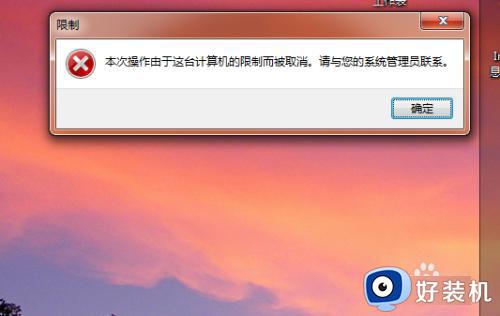
2、按win+r打开运行窗口,输入gpedit.msc然后回车。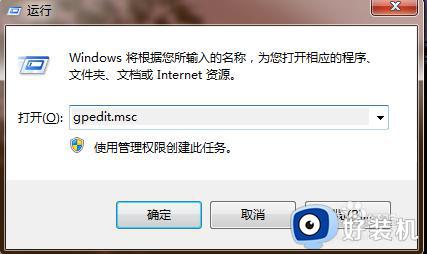
3、在打开的窗口中找到,“管理模板”-“系统”。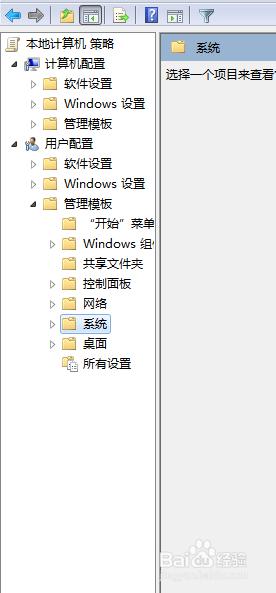
4、在右侧的窗口中双击“不要运行指定的windows程序”。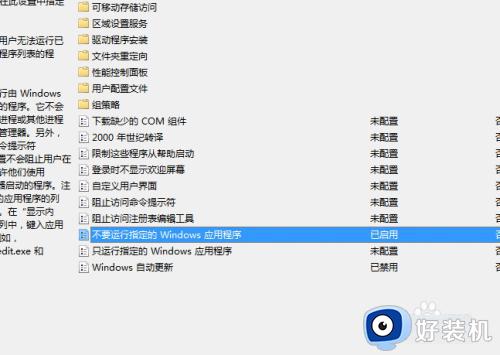
5、在打开的窗口中点击“未配置”,然后点击确定,这个时候就解决了。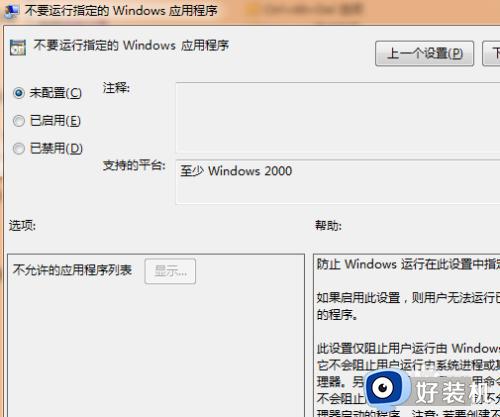
上述方法解决本次操作由于本台计算机的限制而被取消的问题,重新打开程序就一切正常了。
本次操作由于本台计算机的限制而被取消怎么解决相关教程
- 本次操作由于这台计算机的限制而被取消的解决教程
- 电脑windows账号怎么退出 快速退出电脑windows账号的方法
- wps如何取消权限 wps如何取消文档权限
- excel如何计算立方根 excel如何计算三次方根
- 取消定时关机的方法 设置的定时关机怎么取消
- wps如何解除编辑受限 wps如何取消文档编辑受限状态
- 如何获得windows管理员权限 快速获得windows管理员权限的方法
- 解除首次使用或安装win11时必须联网并取消强制登录微软账户限制
- 计算机管理员权限在哪里设置 电脑设置计算机管理员权限的步骤
- 笔记本ip地址怎么查 笔记本怎么看ip地址
- 电脑无法播放mp4视频怎么办 电脑播放不了mp4格式视频如何解决
- 电脑文件如何彻底删除干净 电脑怎样彻底删除文件
- 电脑文件如何传到手机上面 怎么将电脑上的文件传到手机
- 电脑嗡嗡响声音很大怎么办 音箱电流声怎么消除嗡嗡声
- 电脑我的世界怎么下载?我的世界电脑版下载教程
- 电脑无法打开网页但是网络能用怎么回事 电脑有网但是打不开网页如何解决
电脑常见问题推荐
- 1 b660支持多少内存频率 b660主板支持内存频率多少
- 2 alt+tab不能直接切换怎么办 Alt+Tab不能正常切换窗口如何解决
- 3 vep格式用什么播放器 vep格式视频文件用什么软件打开
- 4 cad2022安装激活教程 cad2022如何安装并激活
- 5 电脑蓝屏无法正常启动怎么恢复?电脑蓝屏不能正常启动如何解决
- 6 nvidia geforce exerience出错怎么办 英伟达geforce experience错误代码如何解决
- 7 电脑为什么会自动安装一些垃圾软件 如何防止电脑自动安装流氓软件
- 8 creo3.0安装教程 creo3.0如何安装
- 9 cad左键选择不是矩形怎么办 CAD选择框不是矩形的解决方法
- 10 spooler服务自动关闭怎么办 Print Spooler服务总是自动停止如何处理
